Jmeter配置代理实现录制过程图解
1、谷歌浏览器配置管理
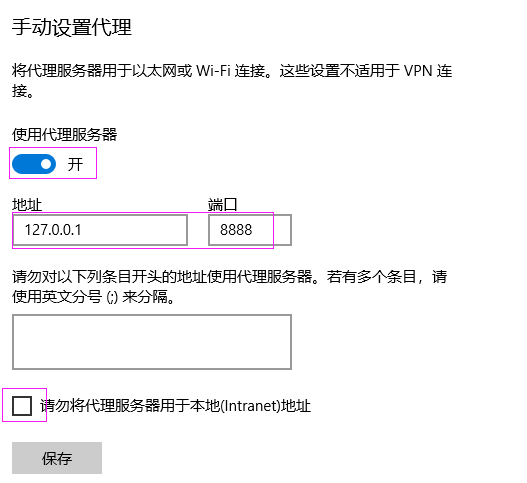
在代理服务器中,按上图进行设置,可以把localhost换成 127.0.0.1 ,端口换成你想设置的,但是不要与别的端口进行冲突,一般四位数的端口冲突比较少
2、Jmeter中配置代理
(1)添加线程组,在线程组里面添加HTTP Cookie管理器如下图所示
添加路径是:【线程组】右键--【添加】--【配置元件】-【HTTP Cookie管理器】

(2)在线程组里面添加http请求默认值
添加路径:【线程组】右键--【添加】--【配置元件】-【HTTP请求默认值】

3、添加HTTP代理服务器
1、添加非测试原件->HTTP代理服务器,并设置端口号(与前面代理服务器端口号一致)、选择目标控制器(选中前面的线程组)

目标控制器:决定将来录制的脚本放在哪个目录(我们把测试计划看成一颗目录树的话,这个目录就是树中的一个节点)。
我们可以在【测试计划】-【线程组】下面添加节点,然后指定脚本放在此节点。如下图,我们在【线程组】下添加了【简单控制器】
节点,然后我们就可以在“目标控制器”处选择它。
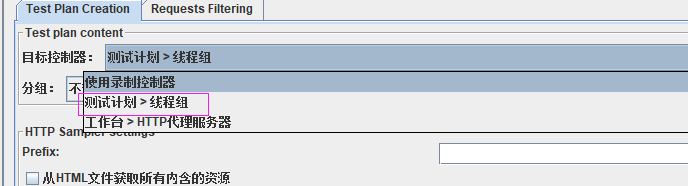
分组:录制脚本时将会增加很多节点,这些节点我们可以给它分组,便于查看与管理。对于HTTP请求我们可以把每一个URL看成是一个组,这样更好理解。如下图
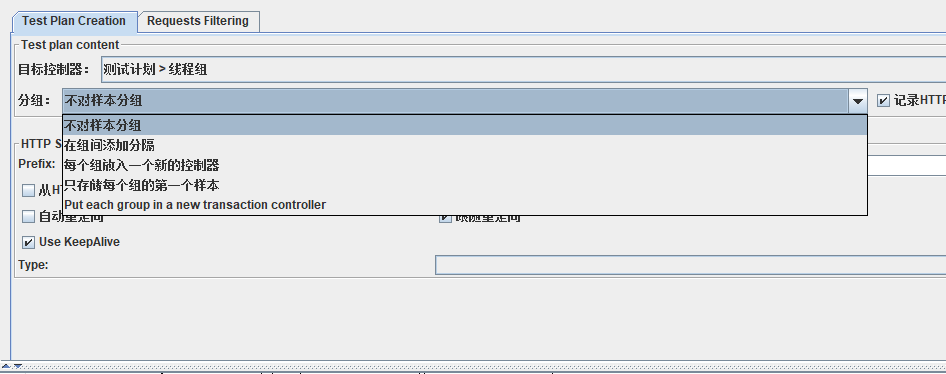
不对样本分组:罗列出录制到的所有HTTP请求。
在组间添加分隔:加入以分割线命名的简单控制器。
每个组放入一个新的控制器:每个URL产生的请求放在一个控制器下。
只存储每个组的第一个样本:我们知道一个URL产生的HTTP请求可能不只一个,一张图片、一个样式表都会是一个HTTP请求,录制时将会产生很多的http请求,但是有时我们测试时会考虑缓存,实际上一些图片不用每次下载,我们也不关心这些图片产生的负载,我们可以根据实际情况选择忽略他们,只录制产生动态数据的http请求
Put each group in a new transaction controller:通俗点说就是每个URL的请求放入一个事务中,不管它有多少个HTTP请求,只要这个URL请求产生的
如何排除我们不需要的信息呢?看下图
例如:在包含模式里我们可以填“..jsp”,意思是只在请求JSP文件时录制脚本
在排除模式上填“..js”,在请求js文件时不录制脚本(通常js png gif css php woff 这些类型的文件都是不需要的)
这样可以根据实际情况来过滤自己不需要的文件

4、开始录制

以上就是本文的全部内容,希望对大家的学习有所帮助,也希望大家多多支持我们。
相关推荐
-
Jmeter跨线程组共享cookie过程图解
一.Jmeter版本 此次示例采用的是apache-jmeter-5.2.1版本 二.设置配置文件使Cookie管理器保存cookie信息. 修改apache-jmeter-5.2.1/bin/jmeter.properties文件,把CookieManager.save.cookies设置为true,并去掉前面的注释#号,如下图所示: 修改完成后保存,退出,并重启jmeter. 三.在调试取样器和请求中查看具体的cookie信息 在线程组中添加HTTP Cookie 管理器,运行测试计划后
-
Jmeter正则表达式提取器实现过程图解
说到Jmeter正则表达式提取器的应用,就不得不说到关联.所谓关联,就是把应用中动态变化返回的数据获取到,把它保存为一个参数,提供给后面需要用到的地方进行使用. 如下面图中中userId.token在是关联参数, 方法一:正则表达式提取器 debug sampler 可以看到userId.token已被提取:引用写法为:${token},${userId} 方法二:JSON Extractor debug sampler 可以看到userId.token已被提取:引用写法为:${token},$
-
Jmeter 中 CSV 如何参数化测试数据并实现自动断言示例详解
当我们使用Jmeter工具进行接口测试,可利用CSV Data Set Config配置元件,对测试数据进行参数化,循环读取csv文档中每一行测试用例数据,来实现接口自动化.此种情况下,很多测试工程师只会人工地查看响应结果来判断用例是否通过. 其实我们同样可利用CSV Data Set Config来帮助我们实现自动断言. 思路:将每一条用例的预期结果一并保存在csv文档中,循环读取文档中的期望结果,来跟实际运行的结果进行一致性判断,高效实现接口自动化. 示例: 1.整理测试数据及预期结果的CS
-
Jmeter参数化获取序列数据实现过程
一.序列数据是什么 很简单,就是利用参数化能产生顺序值,比如 1,2,3,4,5,6 或者约定格式 001,002,003,004等. 二.jmeter 产生序列数据 2.1 利用函数助手对话框实现 在jmeter菜单处点击 工具 -- 函数助手对话框 -- 下拉框选择 counter -- 进入如下界面: mac系统点击生成时会自动复制生成的函数,直接可以在需要的地方粘贴.如: 这样设置后,可以通过线程组设置界面的循环次数输入比如 5 来进行测试. 2.2 利用配置元件--计数器元件实现 st
-
jmeter在linux系统下运行及本地内存调优的方法详解
1.在linux系统下安装跨系统传输文件工具 root用户下 根目录输入 yum -y install lrzsz 2.把apache-jmeter-4.0zip包 用rz命令上传到linux系统的根目录下 解压 3.配置jmeter环境变量 vim /etc/profile 添加 export PATH=/apache-jmeter-4.0/bin/:$PATH 注意路径 4.使用 rz命令上传jdk1.8 linux 64位版本 解压到 usr/local 目录下 下载jdk安装包 下载地址
-
Jmeter对接口测试入参实现MD5加密
一.自带函数助手MD5加密 在函数助手中找到__MD5这个函数,第一个参数是要md5加密的值,第二个参数是保存加密后值的变量 在请求参数中引用该函数 发送请求可以看到密码加密了 二.beanshell脚本md5加密 在jmeter的lib目录下,自带commons-codec-1.11.jar(如果没有,可以到maven库下一个,下载地址: https://mvnrepository.com/,然后放到jmeter的lib目录下),所以,可以借助apache工具类DigestUtils实现. b
-
Jmeter使用接口传递数据过程图解
一. 1.提取响应结果中的"mobile_phone",作为下一个登录接口的账号信息 1)在当前接口下,添加-置处理器-正则表达式提取器 2)正则表达式处理器 说明: 后置处理器:在请求结束或者返回响应结果时发挥作用 APPly to:作用范围(返回内容的断言范围) Main sample and sub-samples:作用于父节点的取样器及对应子节点的取样器 Main sample only:仅作用于父节点的取样器 Sub-samples only:仅作用于子节点的取样器 JMet
-
Jmeter参数化实现原理及过程解析
背景: 在实际的测试工作中,我们经常需要对多组不同的输入数据,进行同样的测试操作步骤,以验证我们的软件的功能.这种测试方式在业界称为数据驱动测试,而在实际测试工作中,测试工具中实现不同数据输入的过程称为参数化设置. jmeter提供多种参数化设置的方式,常用的有: 1.使用 用户定义的变量元件 实现 2.使用 用户参数元件 实现 3.使用 函数助手 实现 4.使用 CSV 数据文件设置元件 实现 5.其它方式(数据库数据.beanshell等)实现 一.用户定义的变量元件实现 假如设置如下: 调
-
Jmeter配置代理实现录制过程图解
1.谷歌浏览器配置管理 在代理服务器中,按上图进行设置,可以把localhost换成 127.0.0.1 ,端口换成你想设置的,但是不要与别的端口进行冲突,一般四位数的端口冲突比较少 2.Jmeter中配置代理 (1)添加线程组,在线程组里面添加HTTP Cookie管理器如下图所示 添加路径是:[线程组]右键--[添加]--[配置元件]-[HTTP Cookie管理器] (2)在线程组里面添加http请求默认值 添加路径:[线程组]右键--[添加]--[配置元件]-[HTTP请求默认值] 3.
-
jenkins配置python脚本定时任务过程图解
这篇文章主要介绍了jekins配置python脚本定时任务过程图解,文中通过示例代码介绍的非常详细,对大家的学习或者工作具有一定的参考学习价值,需要的朋友可以参考下 1.首先安装jekins环境,访问网页https://jenkins.io/zh/download/,下载长期稳定版如下: 2.下载安装包后直接运行,进行选择安装路径,傻瓜式安装.安装完成后,点Finished,弹出jekins输入密匙网页,根据网页提示路径,找到 对应的jekins密匙输入后,选择推荐插件安装即可.(也可以不安装插
-
Jmeter BlazeMeter实现web录制过程
目录 1. BlazeMeter安装和注册 1.1 安装BlazeMeter 1.2 插件介绍 1.2.1 登录注册 1.2.2 基本设置工程命名 1.2.3 高级设置 1.2.4 保存项目 1.3 Web录制 1. BlazeMeter安装和注册 BlazeMeter是一款与Apache JMeter兼容的chrome插件,采用BlazeMeter可以方便的进行流量录制和脚本生成,作为接口测试脚本编写的一个基础,首先录制出需要的接口信息,再基于录制后的脚本进行优化来提高接口自动化的效率.记录所
-
在Mac中PyCharm配置python Anaconda环境过程图解
在 python 开发中我们最常用的IDE就是PyCharm,有关PyCharm的优点这里就不在赘述.在项目开发中我们经常用到许多第三方库,用的最多的命令就是pip install 第三方库名 进行安装.现在你可以使用一个工具来帮你解决经常安装第三方库的麻烦,这个工具就是Anaconda. Anaconda集成了100多个常用的第三方库,在项目的开发中就可以减少使用 pip 命令进行安装.有关Anaconda的安装包,大家可以前往官网进行下载并安装. 这里我想注重说明的是Mac 中PyCharm
-
Eclipse配置python开发环境过程图解
1.下载python 安装包.python-2.6.6.msi.并安装. 默认python会安装在C:\Python26下,查看环境变量,如果没有在path路径中写入则手动添加.打开一个dos窗口,验证python是否安装成功: C:\Documents and Settings\Administrator>python Python 2.6.6 (r266:84297, Aug 24 2010, 18:46:32) [MSC v.1500 32 bit (Intel)] on win32 Ty
-
Eclipse配置python默认头过程图解
eclipse 配置 python 默认头 打开eclipse 点 窗口(Windows)->首选项(Preferences) Preferences窗口,点 PyDev --> Editor --> Templates,再点右上角的新建(New),进入新增模板窗口(New Template) (New Template)" 窗口,name输入:pythonhead: Description输入:"注明文件编码,版本号,时间,作者" : Pattern输入:
-
Java配置win10环境变量过程图解
在配置环境之前,你应该已经有下载好的 Java JDK 了(如果没有安装JDK,请跳转到此网址: https://www.oracle.com/java/technologies/javase-jdk14-downloads.html) 我安装的是jdk1.8(64位) java环境变量的配置win10: 1.选择"计算机"右单击弹出快捷菜单选择单击"属性" 2.单击选择"高级系统设置" 3.弹出"系统属性"--选择单击&qu
-
linux Jenkins配置salve节点实现过程图解
前言: Jenkins的Master-Slave分布式架构主要是为了解决Jenkins单点构建任务多.负载较高.性能不足的场景.Master-Slave相当于Server和Agent的概念.Master提供web接口让用户 来管理job和Slave,job可以运行在Master本机或者被分配到Slave上运行构建.一个Master(Jenkins服务所在机器)可以关联多个Slave用来为不同的job或相同的job的不同配置来 配置前的准备: master对salve做免密登录. 1.master
随机推荐
- CODEPAGE 列表与asp应用例子第1/2页
- shell脚本报错:"[: =: unary operator expected"解决办法
- JavaScript的函数式编程基础指南
- Java使用cookie显示最近查看过的书
- 多种方法实现JS动态添加事件
- java使用httpclient模拟post请求和get请求示例
- Python循环语句之break与continue的用法
- MySQL数据库基础命令大全(收藏)
- 教你如何恢复使用MEB备份的MySQL数据库
- Android 7.0中拍照和图片裁剪适配的问题详解
- JavaScript通过HTML的class来获取HTML元素的方法总结
- IE6,IE7下js动态加载图片不显示错误
- 纯CSS制作的新闻网站中的文章列表
- 凸起的按钮效果
- C#判断一个矩阵是否为对称矩阵及反称矩阵的方法
- jQuery绑定事件不执行但alert后可以正常执行
- thinkphp 表名 大小写 窍门
- php生成动态验证码gif图片
- laravel5创建service provider和facade的方法详解
- RJ-45接口信号定义

